mac与iPhone互传文件
将 Mac 上的文件同步到 iPhone 或 iPad
您可以将文件从 Mac 传输到设备。例如,您可以将特定文件传输到设备,以便远离 Mac 时使用它们。
有关同步的更多信息,请参阅关于同步 Mac 和设备。
-
将设备连接到 Mac。
您可以使用 USB 或 USB-C 线缆连接设备或者使用 Wi-Fi 连接。若要打开 Wi-Fi 同步,请参阅通过 Wi-Fi 在 Mac 和 iPhone 或 iPad 之间同步内容。
-
在 Mac 上的“访达”
 中,在“访达”边栏中选择设备。
中,在“访达”边栏中选择设备。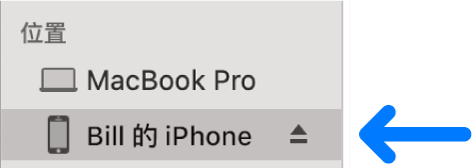
-
选择按钮栏中的“文件”。
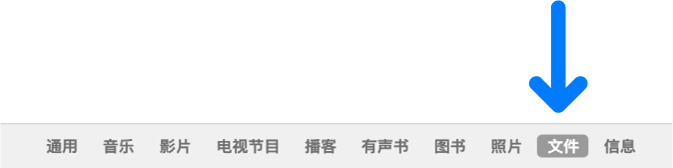
设备上支持文件共享的 App 列表显示出来。
-
将文件或所选文件从“访达”窗口拖到列表中的 App 名称上。
文件会立即传输到设备并可通过该 App 使用。
-
点按 App 名称旁边的显示三角形以查看已传输到您设备的文件。
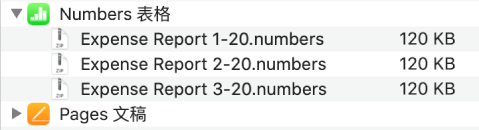
若要删除这些文件,请在 App 名称下方选择它们,按下 Command-Delete,然后点按“删除”。文件会立即从设备中移除。使用此方式传输文件时无需同步。
在断开设备与 Mac 的连接之前,请点按“访达”边栏中的“推出”按钮 ![]() 。
。





【推荐】国内首个AI IDE,深度理解中文开发场景,立即下载体验Trae
【推荐】编程新体验,更懂你的AI,立即体验豆包MarsCode编程助手
【推荐】抖音旗下AI助手豆包,你的智能百科全书,全免费不限次数
【推荐】轻量又高性能的 SSH 工具 IShell:AI 加持,快人一步
· AI与.NET技术实操系列:向量存储与相似性搜索在 .NET 中的实现
· 基于Microsoft.Extensions.AI核心库实现RAG应用
· Linux系列:如何用heaptrack跟踪.NET程序的非托管内存泄露
· 开发者必知的日志记录最佳实践
· SQL Server 2025 AI相关能力初探
· winform 绘制太阳,地球,月球 运作规律
· 震惊!C++程序真的从main开始吗?99%的程序员都答错了
· AI与.NET技术实操系列(五):向量存储与相似性搜索在 .NET 中的实现
· 【硬核科普】Trae如何「偷看」你的代码?零基础破解AI编程运行原理
· 超详细:普通电脑也行Windows部署deepseek R1训练数据并当服务器共享给他人